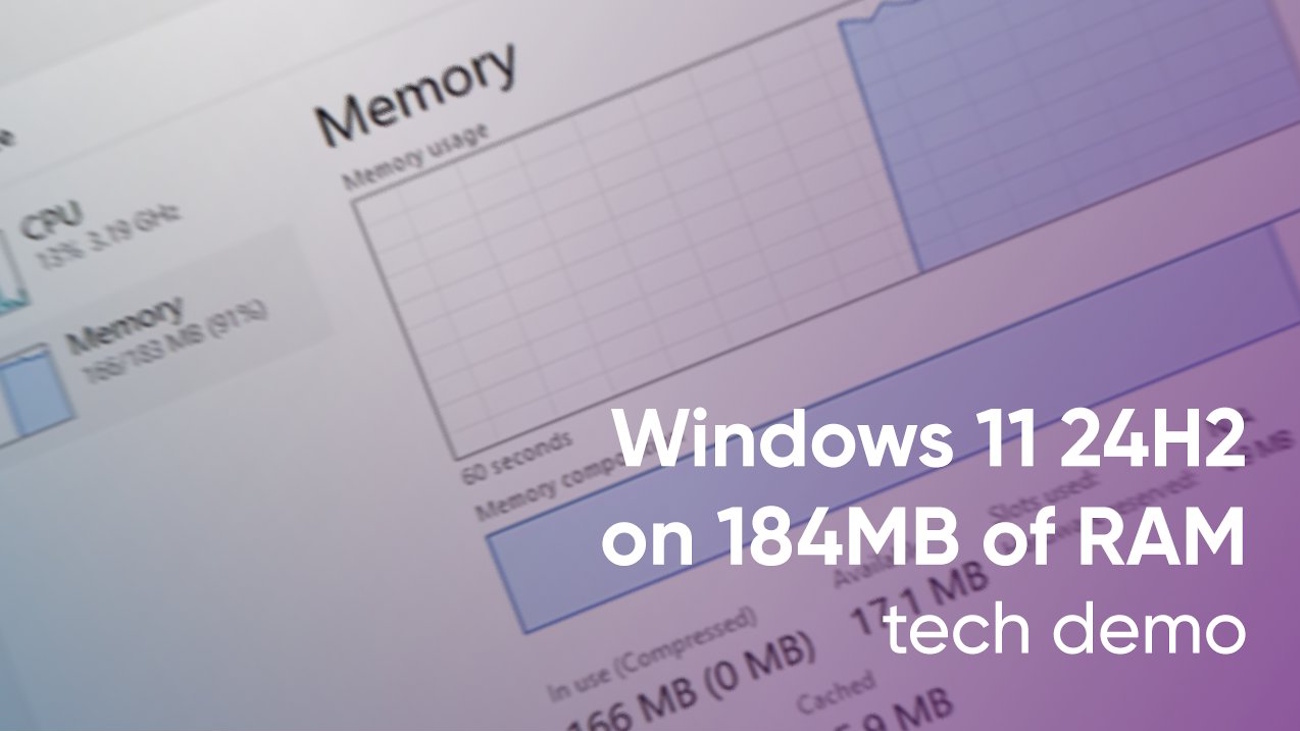Si eres usuario de Windows 10 22H2, es probable que te hayas topado con algunos problemas tras la instalación de la actualización KB5043131. Esta actualización de septiembre de 2024, aunque no es de seguridad, está generando dolores de cabeza para varios usuarios.
¿Por qué? Porque varias aplicaciones comunes, como Quick Assist, Microsoft Teams y Narrador de Windows, han dejado de funcionar… ¡pero solo cuando se intenta iniciarlas desde cuentas que no son de administrador!.
¿A quién afecta este error de Windows 10 22H2?
Este error específico afecta a cualquier usuario con cuentas que no tengan privilegios de administrador. Básicamente, cualquier aplicación que tenga el atributo UIAccess=true configurado en su manifiesto, como Quick Assist o Narrador, simplemente no arrancará desde perfiles que no sean de administrador.
Esto incluye aplicaciones ubicadas en rutas específicas como %ProgramFiles%, %systemroot%system32, y %systemroot%syswow64.
¿Qué es UIAccess y por qué afecta a tus aplicaciones?
Microsoft ha reconocido que el problema tiene que ver con el atributo UIAccess=true en el archivo de manifiesto de ciertas aplicaciones. Este atributo es el que permite que una aplicación tenga permisos elevados y se ejecute en una “ruta segura” del sistema.
Sin embargo, con la actualización KB5043131, este atributo parece estar causando conflictos, impidiendo el inicio de algunas apps cuando no se cuenta con privilegios de administrador.
En otras palabras, Windows 10 22H2 está bloqueando algunas aplicaciones importantes al intentar proteger el sistema.
Soluciones temporales para el error en Windows 10 22H2
Por suerte, Microsoft no ha dejado este problema sin respuesta. Aunque la solución definitiva podría tardar un poco en llegar, hay una opción para resolver temporalmente el problema de la actualización KB5043131:
- Uso de la Reversión de Problemas Conocidos (KIR): Microsoft ha implementado la confiable función KIR (Known Issue Rollback o Reversión de Problemas Conocidos), una herramienta que permite revertir los fragmentos de actualización que provocaron el fallo. Es una solución que debería activarse automáticamente, aunque puede tardar hasta 24 horas en aplicarse por completo.
- Reiniciar el sistema: Si después de 24 horas el problema persiste, Microsoft recomienda simplemente reiniciar el equipo, lo que puede acelerar la aplicación de la reversión de cambios. Este paso puede ser útil para aquellos que no pueden esperar y necesitan acceso inmediato a sus aplicaciones.
Recomendaciones para administradores de TI en Windows 10 22H2
Para aquellos que gestionan redes y dispositivos dentro de una organización, la solución es un poco más compleja, pero viable. Microsoft ha puesto a disposición una política especial que permite a los administradores revertir los cambios provocados por la actualización KB5043131.
Esta política se puede descargar y aplicar en sistemas empresariales, garantizando que las aplicaciones funcionen correctamente mientras se espera la actualización definitiva.
Actualización permanente en camino
Para tranquilidad de los usuarios, Microsoft ha prometido una actualización que solucionará estos problemas de manera definitiva en futuras versiones de Windows 10.
Así que, si bien este error en la versión 22H2 de Windows 10 es molesto, podemos esperar una solución sin necesidad de aplicar cambios adicionales en el sistema….